Excel ARABIC-Funktion
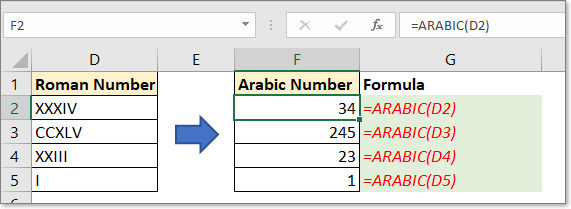
Beschreibung
Die Excel ARABIC-Funktion wird verwendet, um römische Zahlen in arabische Zahlen umzuwandeln. Zum Beispiel gibt die Formel =ARABIC("XXIII") 23 zurück.
Syntax und Argumente
Formelsyntax
| =ARABIC(Text) |
Argumente
|
Rückgabewert
Die ARABIC-Funktion gibt eine arabische Zahl basierend auf der angegebenen römischen Zahl zurück.
Hinweise:
1. Wenn die Zeichenfolge kein gültiger Wert ist, wird der Fehlerwert #WERT! zurückgegeben.
2. Wenn das Argument Text leer ist (=ARABIC("")), wird 0 zurückgegeben.
3. Die maximale Länge des Textes beträgt 255 Zeichen, sodass die größte Zahl, die die ARABIC-Funktion zurückgeben kann, 255.000 ist.
4. Die RÖMISCH-Funktion ist das Gegenteil der ARABIC-Funktion.
Verwendung und Beispiele
Hier sind die grundlegenden Verwendungen der COS-Funktion in Ihrer täglichen Arbeit aufgeführt.
Fall 1 - Konvertieren einer römischen Zahl in einer Referenzzelle in eine arabische Zahl
Formel:
=ARABIC(A1)
Erklärung:
A1 ist die Zellreferenz, die die römische Zahl enthält, die Sie in eine arabische Zahl umwandeln möchten.

Fall 2 - Direkte Verwendung der in doppelte Anführungszeichen eingeschlossenen römischen Zahl als Argument
Formel:
=ARABIC("V")
Erklärung:
"V" ist die römische Zahl, die Sie in eine arabische Zahl umwandeln möchten.
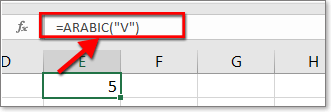
Römische Zahl und entsprechende arabische Zahl
| Römische Zahl | Arabische Zahl |
| I | 1 |
| V | 5 |
| X | 10 |
| L | 50 |
| C | 100 |
| D | 500 |
| M | 1000 |
Verwandte Funktionen
Die besten Office-Produktivitätstools
Kutools für Excel - Hilft Ihnen, sich von der Masse abzuheben
Kutools für Excel bietet über 300 Funktionen, sodass alles, was Sie benötigen, nur einen Klick entfernt ist...
Office Tab - Aktivieren Sie tabbed Lesen und Bearbeiten in Microsoft Office (inklusive Excel)
- In einer Sekunde zwischen Dutzenden offener Dokumente wechseln!
- Reduziert Hunderte von Mausklicks für Sie jeden Tag, verabschieden Sie sich von der Maushand.
- Steigert Ihre Produktivität um 50 % beim Anzeigen und Bearbeiten mehrerer Dokumente.
- Bringt Effiziente Tabs ins Office (inklusive Excel), genau wie bei Chrome, Edge und Firefox.